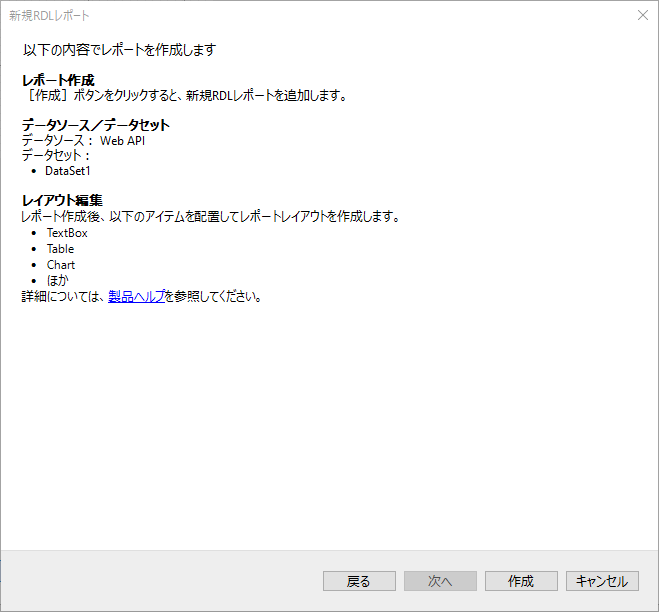このトピックでは、ページレポートまたはRDLレポートをJSON API/Web APIデータソースに接続する方法について説明します。JSON APIデータソースに接続するには、[新規レポート]ダイアログ(新しいレポートを作成する場合)または[レポートデータソース]ダイアログ(レポートエクスプローラの場合)を使用できます。
[新規レポート]ダイアログを使用してJSON APIデータ ソースに接続する
- デザイナアプリにて、[新規作成]をクリックします。
- [新規レポート]ダイアログでは、[RDLレポート]を選択し、[次へ]をクリックします。
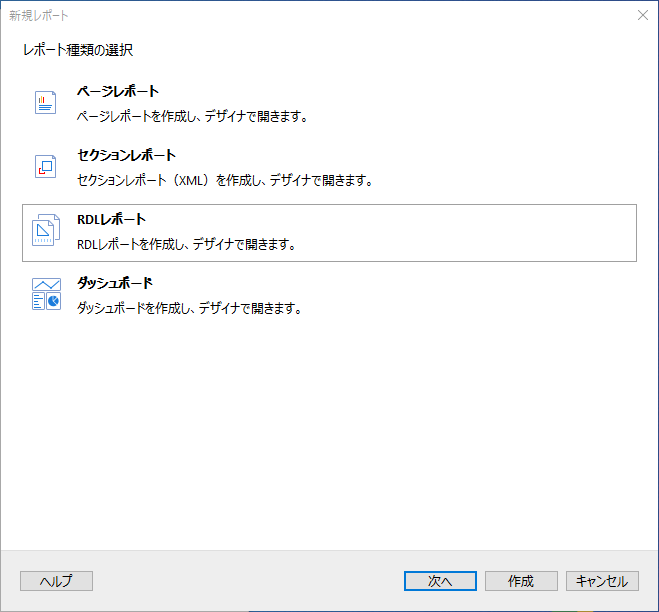
- [新規RDLレポート] > [データソース種類の選択]では、[JSON API]を選択し、[次へ]をクリックします。
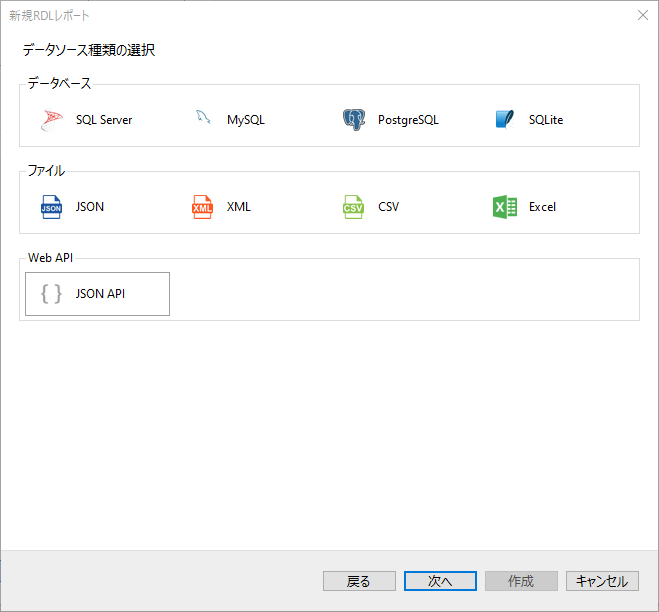
- Web API接続を設定するには、[HTTPメソッド]では[GET]を選択し、[全般]ではURLを入力します。あるいは、POSTメソッドを使用してサーバーに接続します。
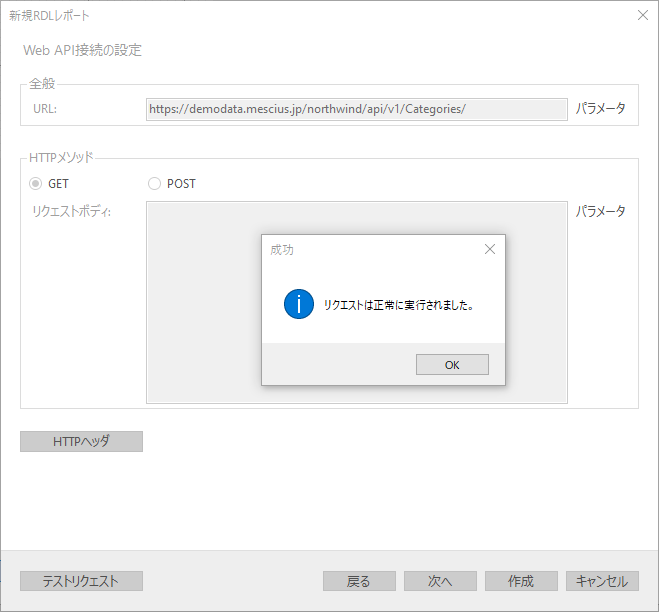
- パラメータを指定するには、[開く]ボタンの右側にある[パラメータ]をクリックして、[パラメータ]ダイアログを開きます。[追加]ボタンをクリックして新しいパラメータを追加するか、既存のパラメータを選択して、以下のプロパティを指定します。
- 名前:パラメータの名前を指定します。
- 型:ドロップダウンリストから値の型を選択します。(デフォルト値はString)
- テスト値:接続プロパティの実行時の値を指定します。
- 入力ソース:非表示でないパラメータの場合は[対話]を選択し、非表示パラメータの場合は[プログラム]を選択します。
- [次へ]をクリックし、有効なクエリを追加してデータセットを構成します。[パス]セクションのツリー・ノードを選択して、クエリを生成します。結果のクエリが[クエリ]フィールドに表示されます。
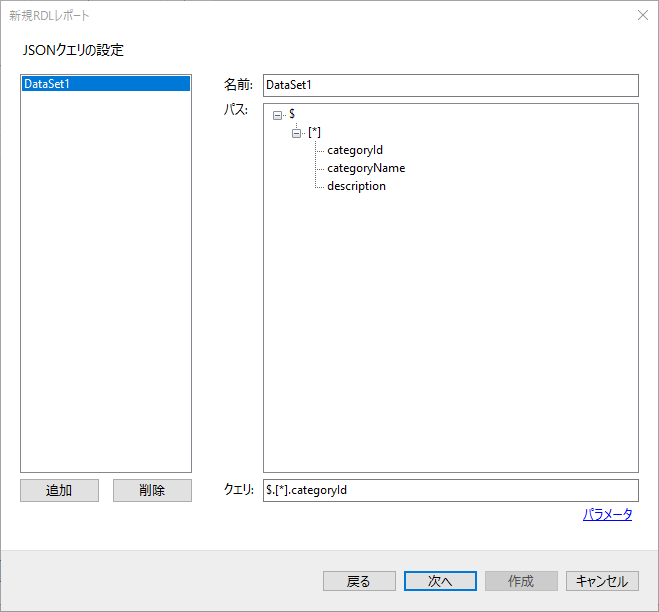
- [次へ]をクリックします。レポートウィザードの最後の画面で、レポートの概要を確認し、[作成]をクリックすると、JSON API/Web APIデータソースを含むレポートが正常に追加されます。